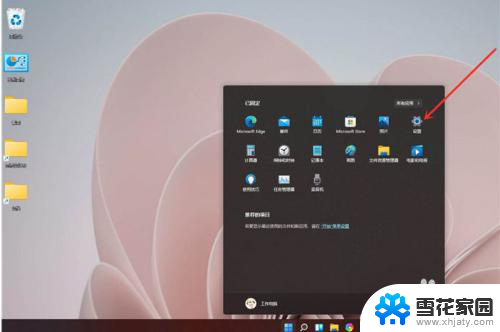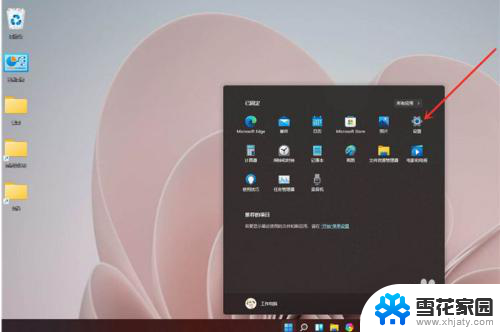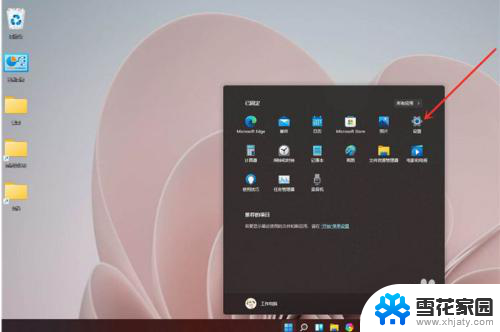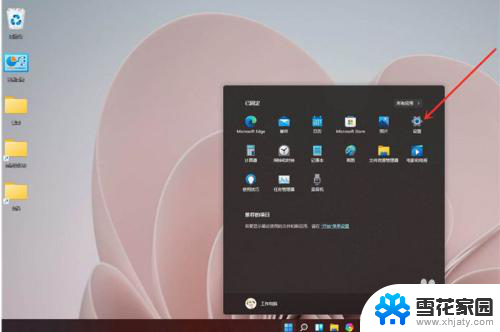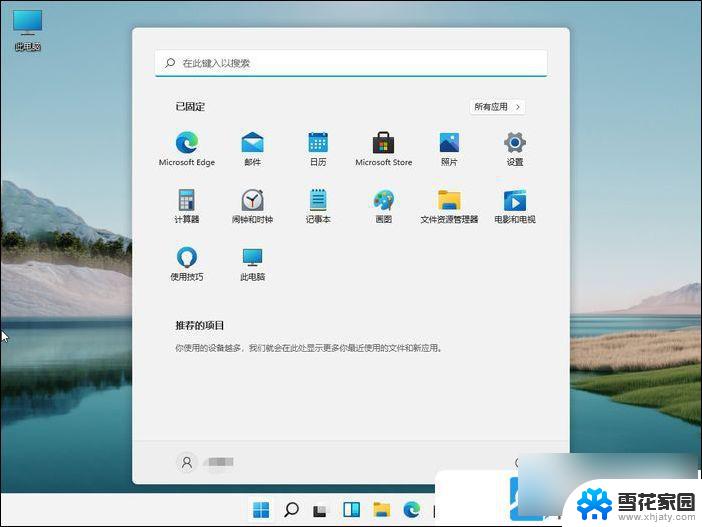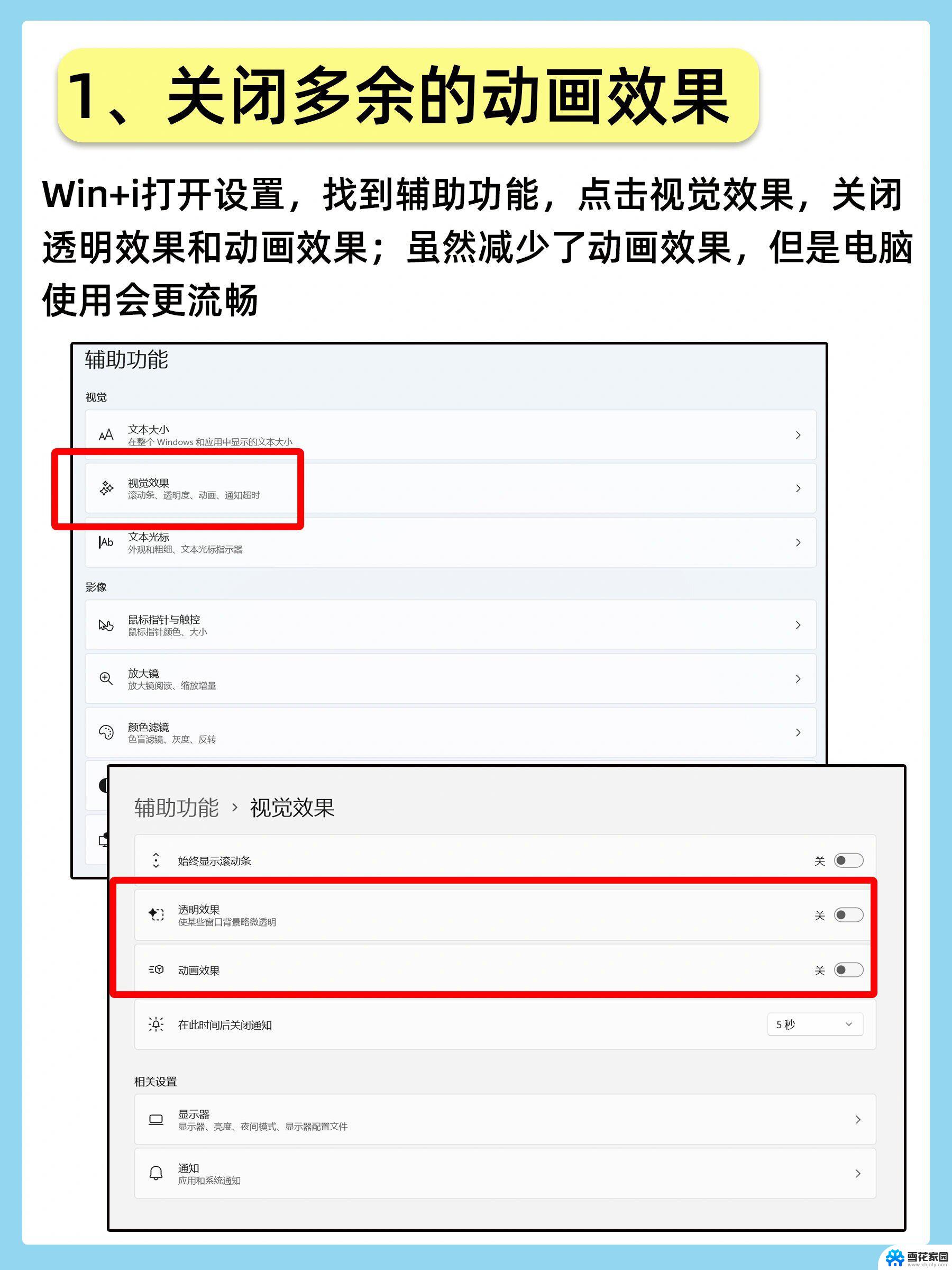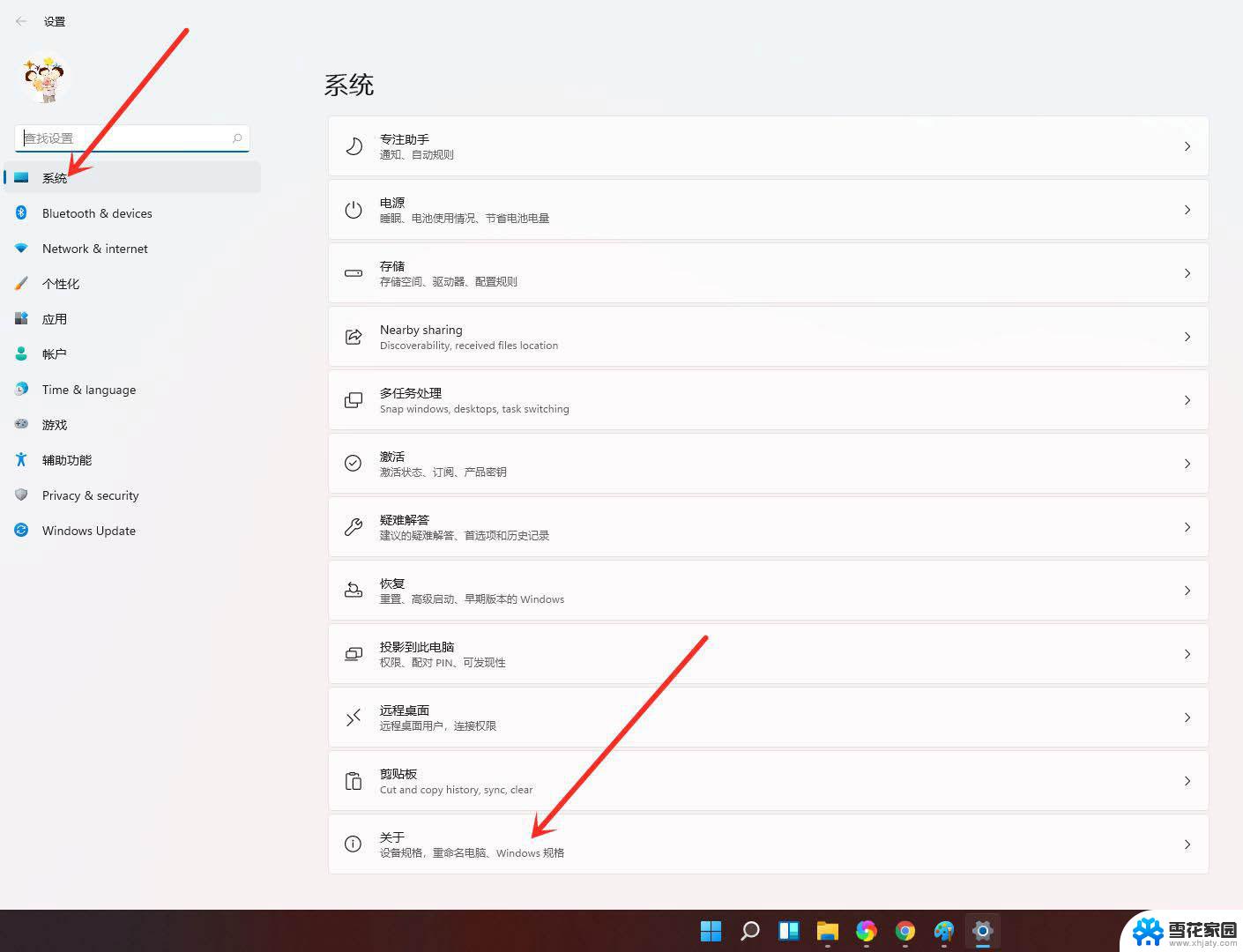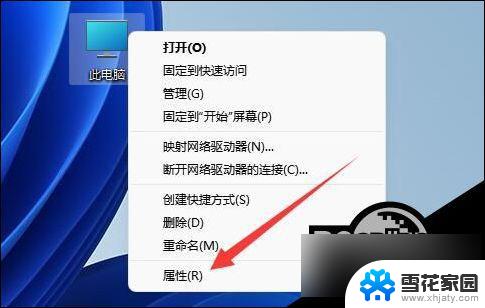win11高性能创建 Windows11怎么设置高性能模式
更新时间:2025-01-08 10:52:50作者:yang
Win11高性能创建 Windows11怎么设置高性能模式?Windows 11作为微软最新发布的操作系统,拥有许多强大的功能和优化,其中高性能模式可以帮助用户在使用电脑时获得更流畅的体验,在设置中可以轻松切换到高性能模式,提升电脑的性能表现。接下来我们将介绍如何在Windows 11中设置高性能模式,让您的电脑发挥出最佳性能。
具体方法:
1.打开开始菜单,点击【设置】。打开win11设置界面。
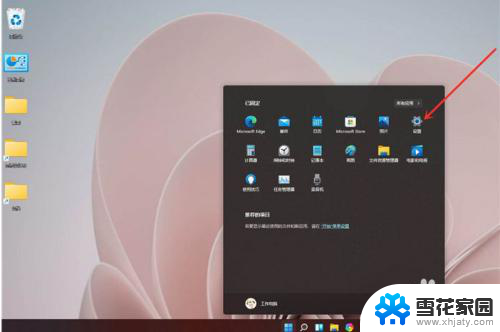
2.进入系统界面,点击【关于】选项。
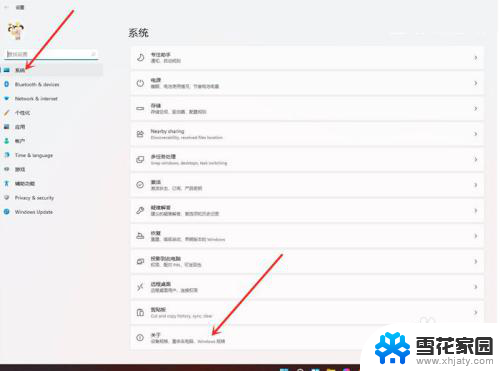
3.进入关于界面,点击【高级系统设置】。打开系统属性窗口。
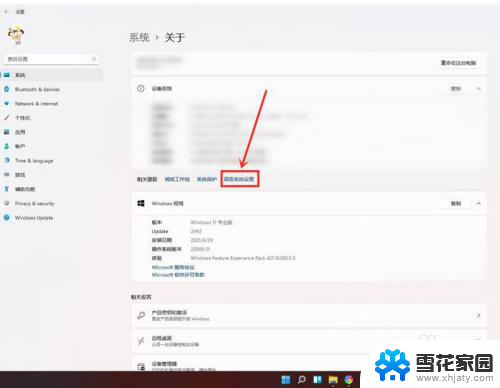
4.进入高级界面,点击“性能”下面的“设置”。
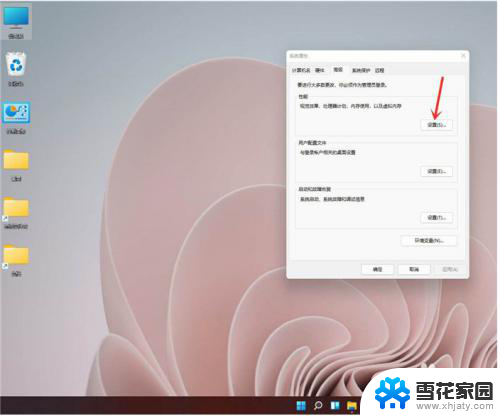
5.选择【调整为最佳性能】,点击【确定】即可。
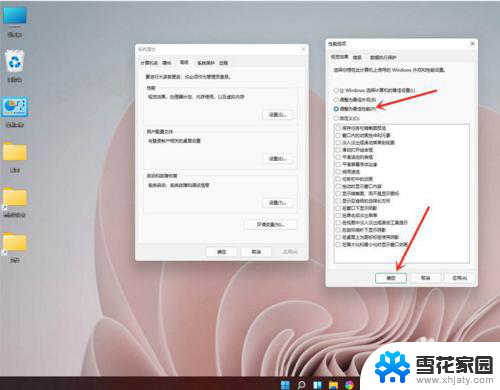
以上就是win11高性能创建的全部内容,还有不懂得用户就可以根据小编的方法来操作吧,希望能够帮助到大家。